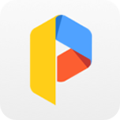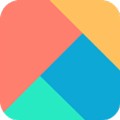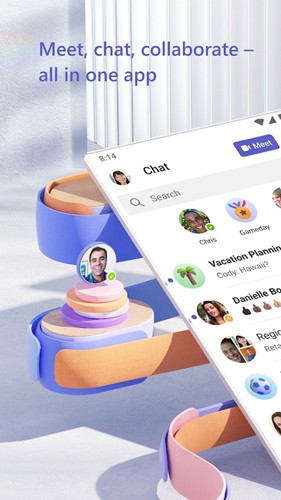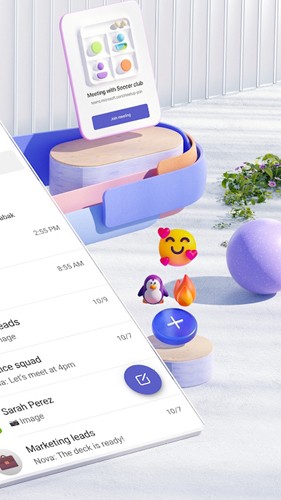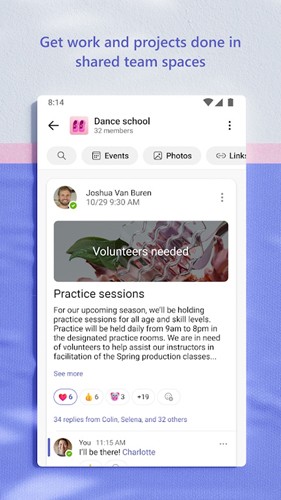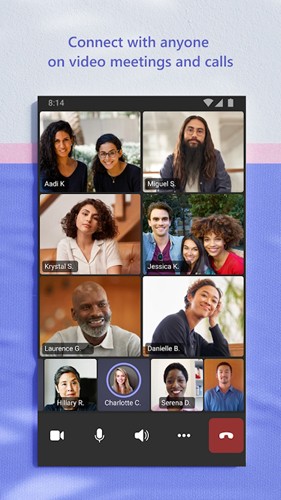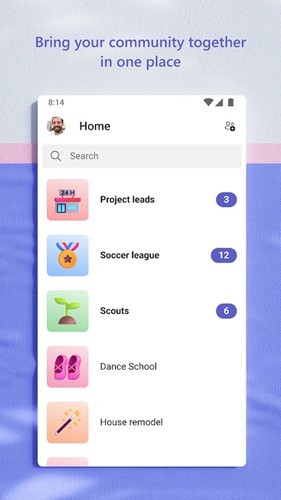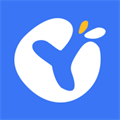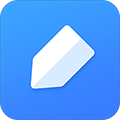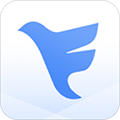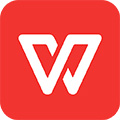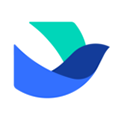软件简介
Teamsapp是一款强大的合作办公沟通服务软件,旨在提高团队的工作效率和沟通便捷性。无论你是在办公室还是远程工作,Teamsapp都能满足你的需求。它提供了一系列强大的功能,包括聊天和线程对话、会议和视频会议、呼叫等,让团队成员之间的协作变得更加无缝和高效。此外,Teamsapp还支持你管理个人生活,包括聊天、制定计划、共享购物清单、任务,甚至与俱乐部或家庭成员协调事件和快速做出决策。
无论你是需要召开会议还是进行通话,Teamsapp都能满足你的需求。你可以轻松地与团队成员进行音频、视频和Web会议,甚至可以举办大规模的线上活动。通话方面,Teams手机版提供了清晰可靠的通话功能,与电话系统和通话套餐结合,使全球范围的业务通话变得更加便捷。无需疯狂搜索文件,现在你可以在Teamsapp中轻松完成文件管理,节省时间,提高效率。
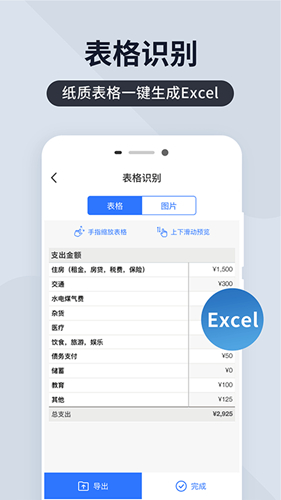
软件特色
团队文件与对话集一身
随时随地访问团队文档
无缝切换不同团队空间
提及个别成员或整个团队以引起关注
私人和团队聊天
一对一私聊或即时组对话
实时查看聊天记录,随时随地继续对话
在团队空间中与整个团队互动
快速搜索和定制
快速搜索聊天和团队对话内容
通过名称或电子邮件地址查找联系人
自定义工作区内容和功能,设置警报以便及时通知
安全性与合规性
基于Office 365的企业级安全性
多重身份验证增强安全性
怎么用
一、管理呼叫
选择"呼叫"以访问"收藏夹"。 这些可能包括快速拨号联系人、您的代理人或您支持从桌面桌面Teams人员。
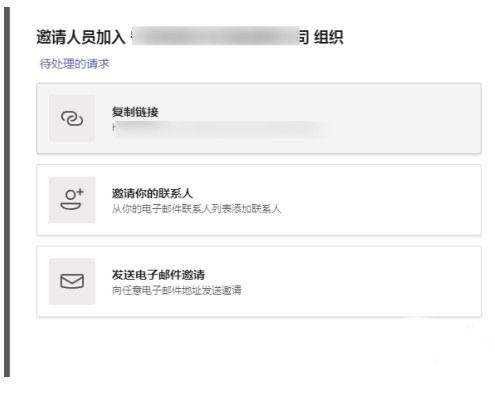
选择"最近"作为通话历史记录,单击一下即可拨打电话。
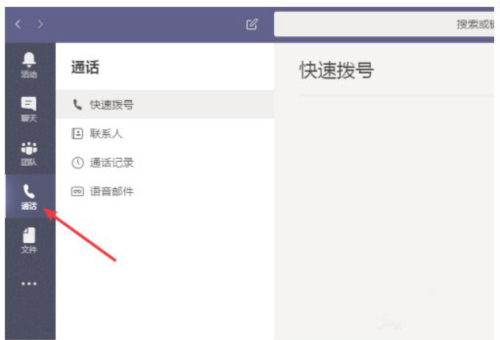
想要将呼叫者添加为快速拨号联系人? 选择呼叫方,然后选择星号。 若要删除呼叫者,只需再次选择星形以取消选择。
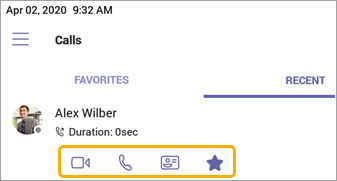
也可以在此处开始视频或电话呼叫,或转到呼叫者的联系人卡片,在联系他们之前查看更多详细信息。
在具有水平显示器的手机上,拨号盘始终可用。 如果手机显示是垂直的,请选择 "新建呼叫"图标 以访问拨号盘。
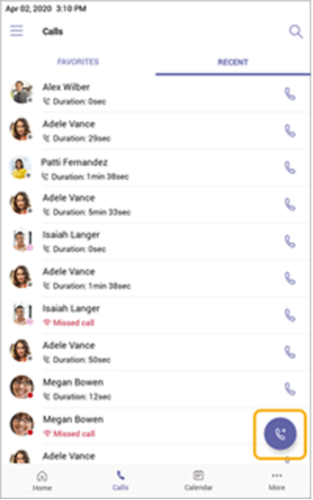
二、参加会议
单击一下即可从日历或通知加入会议。 进入后,你将能够:
如果硬件提供视频功能,请发送和接收视频,并关闭传入视频以减少所需的带宽。
开始录制会议。
举手虚拟手以指示你想要参与。
打开和关闭实时字幕。
选择"更多 “更多选项”按钮 选项"以访问菜单。
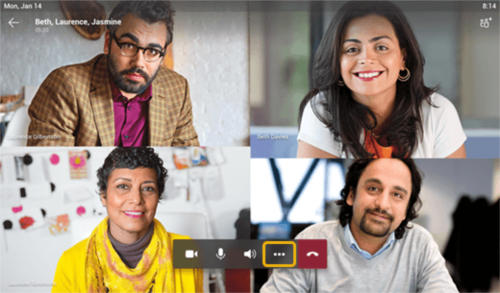
有关详细信息,请参阅 会议和通话。
三、添加联系人和组
转到"人员"屏幕,查看并联系所有联系人,将其组织成组,以便更轻松地查找他们。
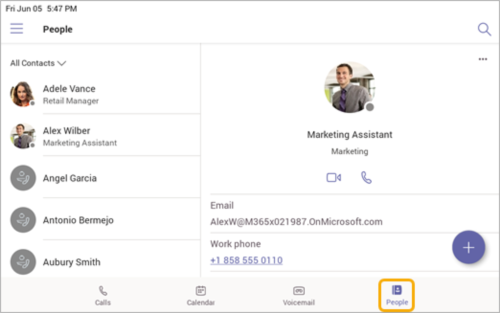
选择 加号图标 "以将联系人添加到 (组,选择"当前组"是"所有联系人") 或创建新组。
若要将视图从 "所有联系人"切换到其他组,请选择" “更多”按钮旁边的" 联系人",然后选择该组。
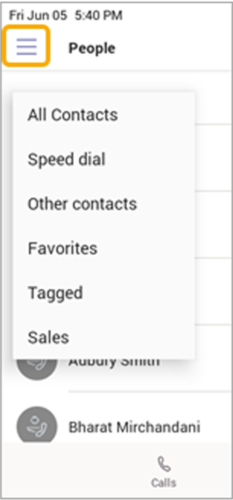
四、委派呼叫
您可以选择您的Teams代理人,允许您代表您接收和拨打电话。
1、在"呼叫"屏幕上,选择" “更多”按钮 ",设置>"管理代理人"。
2、选择人员,然后设置其权限。
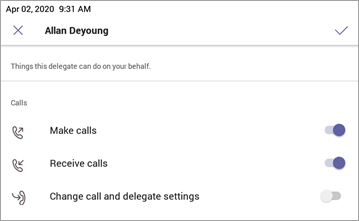
如何邀请他人进入app
1、点开聊天栏

2、点击编辑图标
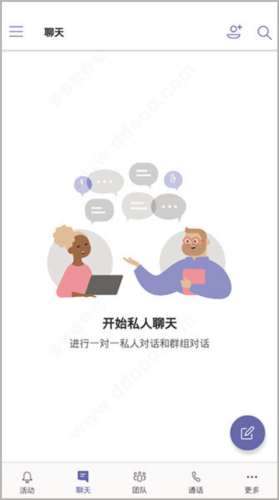
3、这里有一个“邀请他人加入Teams”,点击进入
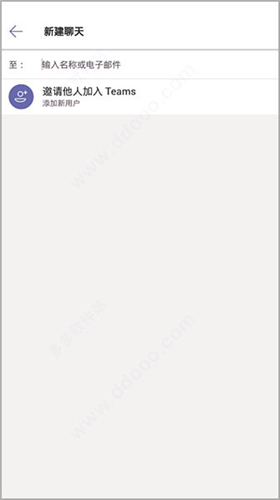
4、添加信息即可
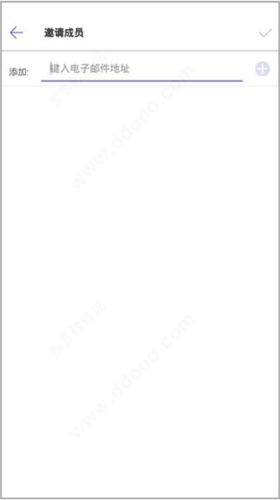
应用测评
Teamsapp为团队协作提供了强大的工具,无论你是需要与团队成员沟通、召开会议还是共享文件,它都能满足你的需求。我在使用中发现,它的界面简洁,功能丰富,使用起来非常方便。例如,在召开会议时,可以轻松与大量团队成员进行音频、视频和Web会议,这对于远程工作非常有帮助。此外,Teamsapp的安全性和合规性也让人放心,它基于Office 365提供了企业级的安全性保障。我强烈推荐使用Teamsapp,它将大大提高你的团队协作效率。